Infatti oggi vi spiegherò come utilizzare la fotocamera del nostro telefono come webcam.
Esamineremo 2 applicazioni diverse che ci consentiranno di utilizzare il nostro telefono come webcam, una sarà molto più semplice e solo per dispositivi Android, mentre l’altra sarà leggermente più complicata ed è disponibile sia per Android che IOS.
Partiamo da quella solo per dispositivi Android ovvero Droidcam
Come prima cosa da fare bisognerà andare a scaricare l’applicazione
Dopo averla scaricata sul telefono dovremmo andare a scaricare il programma sul nostro PC, per scaricare il programma clicca qui.
Appena ci siamo recati sul sito del produttore in basso ci sarà scritto scarica client, voi cliccate e in automatico ci scaricherà un archivio .zip.
Appena avremmo scaricato il nostro archivio non ci resta che estrarlo ed eseguire il programma.
se avremmo fatto tutto correttamente il nostro programma si presenterà così. 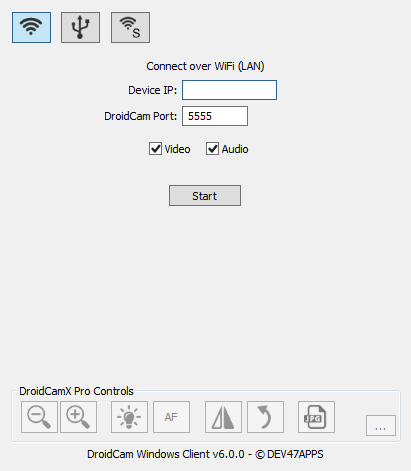
Dopo aver fatto ciò non ci resta che inserire il nostro indirizzo IP e la porta seriale, state tranquilli per inserire questi dati non dobbiamo ricorrere a metodi strani, ma saranno riportati tutti al interno della nostra applicazione.
Adesso dopo aver inserito tutti i dati non ci resta che cliccare start ed il gioco è fatto, poi non ci resterà alto da fare che interfacciare il nostro programma con un programma d’acquisizione video tra cui OBS o alti programmi simili.
Adesso andiamo a vedere come funziona la seconda applicazione e questa applicazione è disponibile sia per IOS e anche per Android, questa applicazione si chiama IPwebcam, e non ha bisogno di scaricare dei programmi basta solo un browser web.
Appena avviata la nostra applicazione essa si presenterà con una miriade di menù disponibili, ma a noi non servono perché le andremo a vedere successivamente , quindi rechiamoci infondo alla pagina della nostra App e clicchiamo avvia server.
Appena cliccheremo avvia server cambierà subito l’interfaccia della nostra applicazione.
A questo punto avviamo il nostro browser web e inseriamo nella barra di ricerca il nostro indirizzo IP riportato nella nostra applicazione e premiamo invio
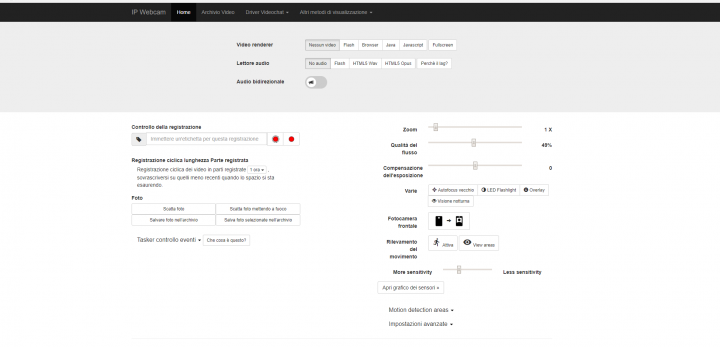 Fatto ciò ci collegherà alla pagina della nostra webcam, per poterla far funzionare dovremmo cliccare sul pulsante browser e a quel punto potremmo vederci a schermo.
Fatto ciò ci collegherà alla pagina della nostra webcam, per poterla far funzionare dovremmo cliccare sul pulsante browser e a quel punto potremmo vederci a schermo.
Scorrendo verso il basso la nostra pagina avremmo a disposizione una miriade di funzioni, tra cui la possiamo regolare la risoluzione della fotocamera e quindi inserire la risoluzione più consona.
Tra tutte le funzioni disponibili potremmo regolare anche la messa a fuoco, io personalmente vi consiglio di mettere quella aggressiva che è la più adatta per i video.
A questo punto mi direte come Faccio a inserirla in un programma per la registrazione video.
Vi basterà cliccare sulla voce schermo intero nella pagina del nostro browser dove abbiamo aperto IPwebcam, dopo aver fatto ciò vi basterà aprire il vostro programma di registrazione, nel mio caso OBS e cliccare più e selezionare la voce Browser source e inserire il link della pagina web di IPwebcam ed il gioco è fatto
Per veder nel effettivo come si comportano queste due applicazioni, e la loro reale qualità video, vi invitiamo a dare uno sguardo al nostro video
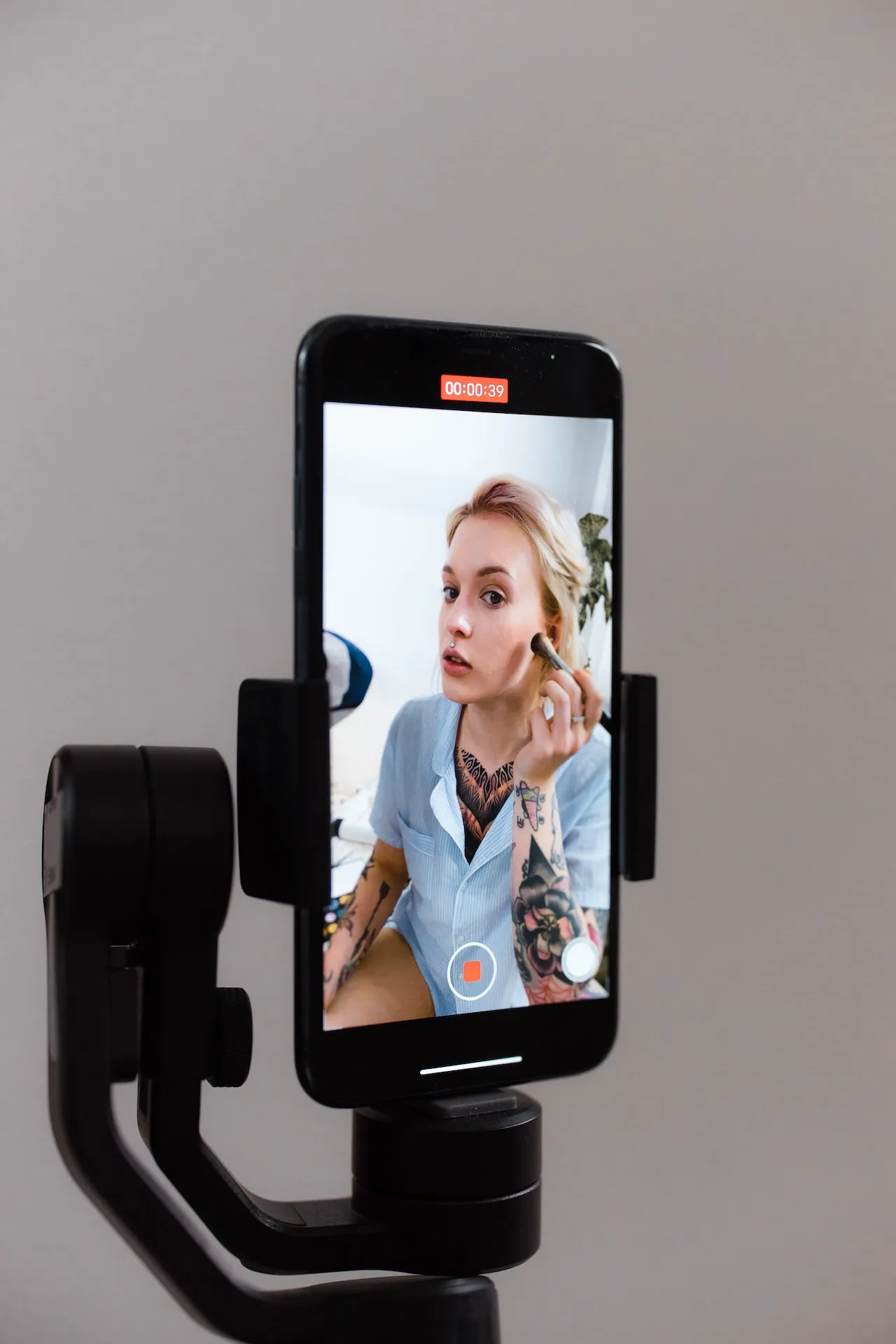

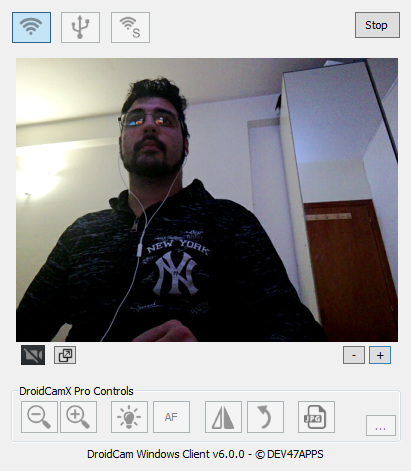
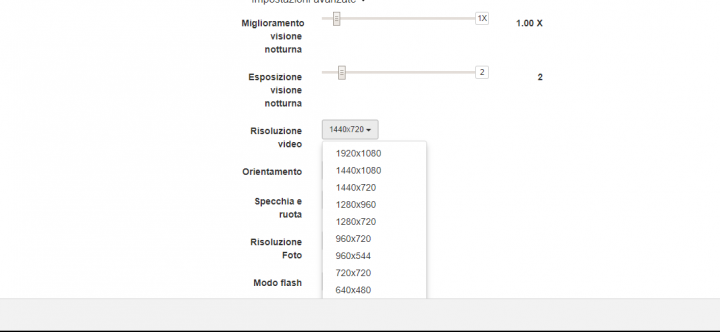
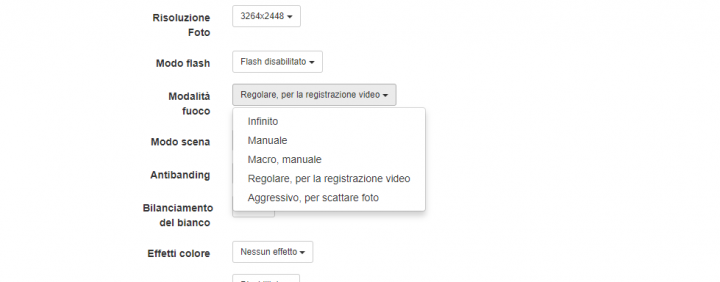
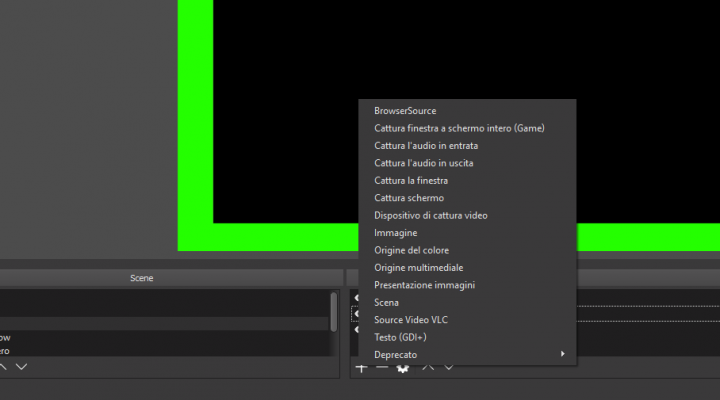







Aiutatemi l’app mi si chiude sempre che devo fare?
dimmi quale delle 2 app che ho descritto ti si chiude
Il problema ce l’ho su droidcam ogni volta che apro l’app si chiude da sola…. può essere per i permessi di root?
Non dovrebbe essere per i permessi di root, dato che non sono richiesti per utilizzare l’app.
Forse è il dispositivo a non essere compatibile con essa
No… io dicevo se i permessi di root possono dare problemi, dato che l’app si chiude all’avvio perchè? Consigli?
Si purtroppo molti utenti che hanno drodcam hanno problemi con i permessi di root,a causa del ultimo aggiornamento potresti provare a contattare gli sviluppatori, oppure ti consiglio di utilizzare ipwebcam, se devi solo registrare o fare live streaming.
tutto dipende da quello che devi fare